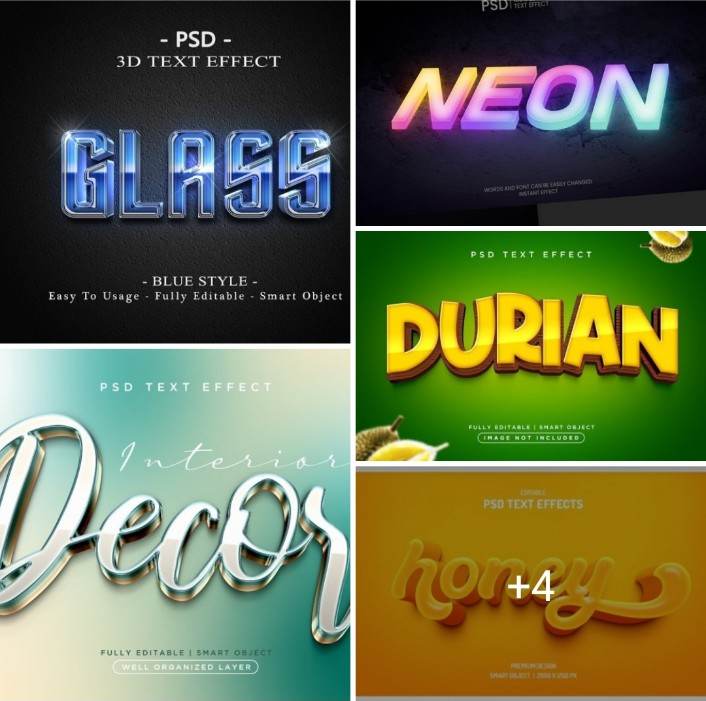Nếu bạn vẫn đang loay hoay với việc chuyển đổi File Excel thì đừng quá lo lắng. Trên thực tế có rất nhiều cách để chuyển đổi, không những thế các cách này còn miễn phí. Bài viết dưới đây, Eva sẽ cung cấp cho bạn các cách chuyển file excel sang pdf nhanh chóng, hiệu quả nhất. Đừng bỏ lỡ nhé!
Chuyển Excel sang PDF đơn giản bằng Save As ngay trên Excel
Với phiên bản Word 2010 trở đi thì ở công cụ Save As đã được tích hợp thêm tùy chọn là lưu file Excel ở dạng PDF. Bạn chỉ cần nhấn vào mục Save As sau đó chọn PDF ở Save as type là được.
Còn nếu bạn đang dùng bản Excel 2007 hoặc là cũ hơn mà chưa có tính năng chọn lưu Excel ở dạng PDF thì cũng đừng quá lo lắng. Bạn hoàn toàn có thể cài đặt thêm Add in Microsoft Save as PDF or XPS. Sau đó bạn copy link tải và dán vào trình duyệt, tiến hành tải File về rồi cài đặt như bình thường.
Sau khi bạn cài đặt xong rồi thì nhấn vào Save As nó sẽ hiển thị lên tùy chọn PDF or XPS. Bạn nhấn vào và rồi chọn định dạng PDF và lưu là xong.
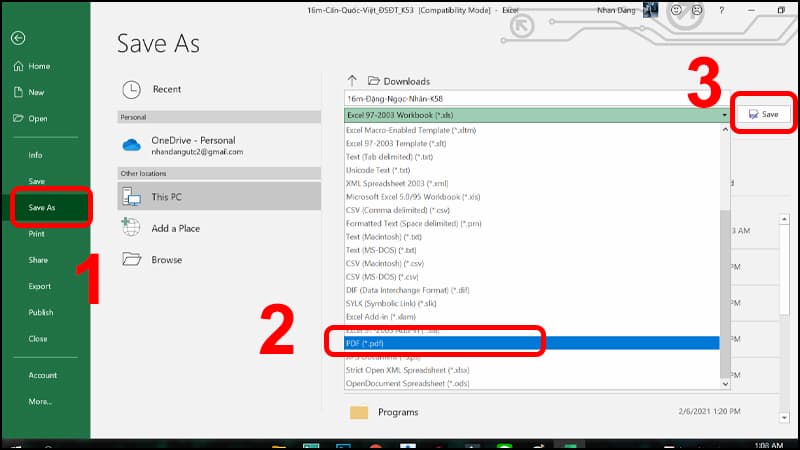
Chuyển file Excel sang PDF bằng hình thức trực tuyến
Nếu bạn không lựa chọn cách trên thì vẫn còn nhiều cách chuyển file excel sang pdf khác với hình thức trực tuyến. Cụ thể là:
Trang web Smallpdf chuyển đổi nhanh
Bước 1:
Bạn click vào đường link của Smallpdf rồi sau đó chọn Choose File để tải File Excel cần chuyển đổi sang pdf.
Sau đó, dịch vụ sẽ chuyển file Excel sang pdf cho bạn một cách nhanh chóng. Tuy nhiên nó cũng phụ thuộc vào dung lượng mà tệp bạn tải lên.
Bước 2:
Kết quả của người dùng sẽ có nhiều tùy chọn tải file PDF. Có thể là gửi email, tải lên Dropbox, Google Drive. Trang web này còn có nhiều chức năng chuyển đổi và định dạng file. Ví dụ như chia nhỏ PDF, gộp file PDF,…
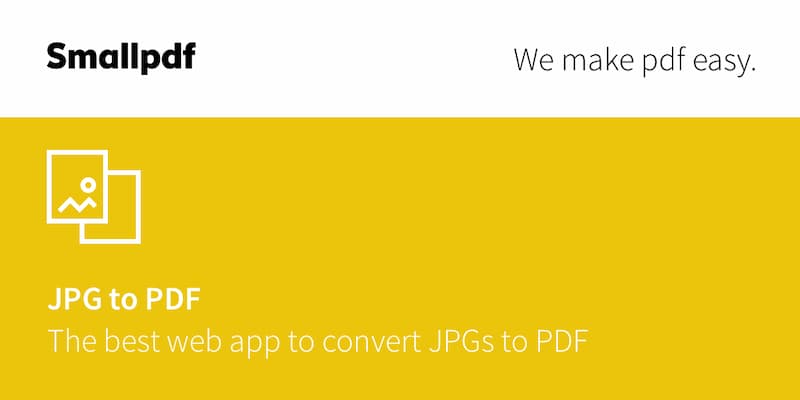
Chuyển Excel sang PDF bằng PDF Converter miễn phí
Bước 1:
Ở ngay tại giao diện của trang PDF Convert bạn nhấn chọn mục Choose Excel và tải file bạn cần chuyển đổi. Bạn có thể tải tệp từ Drive, Dropbox hoặc bạn có thể dán URL của file cũng được.
Bước 2:
Kết quả sau khi chuyển đổi file Excel sang pdf sẽ diễn ra cực nhanh chóng. Bạn sẽ thấy nút Download để tải file. Bạn cũng có quyền chọn tải file lên các dịch vụ lưu trữ đám mây nếu muốn.
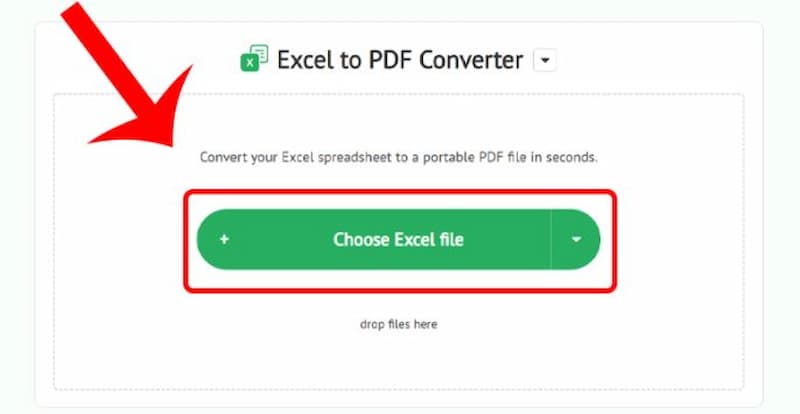
Dùng Convertio để thực hiện chuyển Excel sang PDF
Bước 1:
Khi bạn chuyển đổi file Excel sang pdf với Convertio thì bạn sẽ có nhiều lựa chọn. Bạn có thể chọn định dạng xls sang pdf với phiên bản Excel 2003. Hoặc là Excel định dạng xlsx sang pdf với phiên bản Excel 2007 trở lên. Lúc này, bạn chọn định dạng file nguồn là xls hoặc là xlsx để chuyển đổi và file đích sẽ là PDF.
Bước 2:
Bạn chọn tải file Excel từ máy tính hoặc là tải file tử các dịch vụ lưu trữ trực tuyến khác cũng được. Sau đó chuyển đến giao diện mới, bạn chọn vào Add more files nếu muốn tải thêm file. Sau đó bạn nhấn nút Convert để thực hiện chuyển đổi.
Kết quả cuối cùng là file pdf sẽ hiển thị để cho người dùng tải xuống. Bạn chỉ cần click vào nút Download, ở bên cạnh sẽ là dụng lượng file PDF.
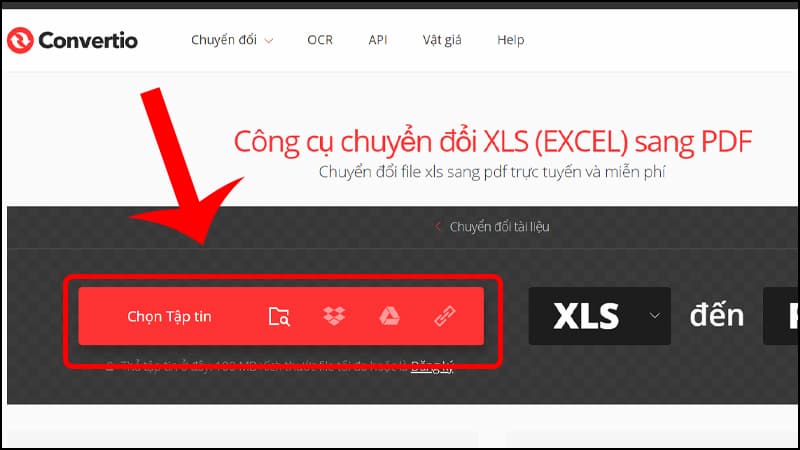
Lời kết
Như vậy, trên đây bài viết đã cung cấp cho bạn các cách chuyển file excel sang pdf một cách nhanh chóng. Có thể thấy có rất nhiều phương án chuyển file hiệu quả và cách nào cũng miễn phí cả. Hy vọng qua bài viết này bạn sẽ có thực hiện thao tác chuyển file excel sang pdf một cách nhanh chóng. Hãy theo dõi Eva để biết thêm nhiều thủ thuật hay nhé!